Skype – одно из самых популярных приложений для голосовых и видеозвонков, которое используется миллионами людей по всему миру. Но что делать, если во время звонка или видеочата наш собеседник не видит нашего изображения? Потеря изображения на Skype может быть очень разочаровывающей и привести к проблемам в коммуникации. В этой статье мы подготовили для вас полное руководство по устранению этой неприятной ситуации.
Первым шагом при обнаружении отсутствия изображения на Skype следует проверить вашу веб-камеру. Проверьте, подключена ли она к компьютеру и правильно ли она установлена. Попробуйте подключить ее к другому порту USB и проверьте, работает ли она. Если никаких проблем с камерой не обнаружено, то приступим к дальнейшим действиям.
Вторым шагом следует убедиться, что ваше устройство и Skype настроены на использование правильной камеры. Чтобы сделать это, откройте Skype и перейдите в раздел "Настройки". Обычно он находится в верхнем правом углу интерфейса программы. Затем выберите вкладку "Видео" и убедитесь, что веб-камера, которую вы используете, выбрана в качестве источника видео. Если она не выбрана, измените настройки, чтобы использовать нужную камеру.
Если, несмотря на все меры, проблема с отсутствием изображения на Skype все еще остается, возможно, проблема кроется в самом Skype или вашем компьютере. Попробуйте переустановить Skype или обновить его до последней версии. Если это не помогает, проверьте устройство, с которого вы используете Skype. Возможно, на нем установлены программы или драйверы, которые мешают работе веб-камеры. Обновите или удалите эти программы и проверьте, работает ли камера после этого.
Надеемся, что с помощью этого полного руководства вы сможете устранить проблему с отсутствием изображения на Skype и наслаждаться безпроблемными видеозвонками и чатами. Если все вышеперечисленные методы не сработали, рекомендуем обратиться к профессионалу или службе поддержки Skype для получения дополнительной помощи.
Нет изображения на Skype: причины и последствия
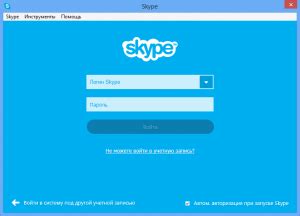
Отсутствие изображения на Skype может быть вызвано несколькими причинами:
1. Неправильные настройки камеры. Если вы не видите изображения, убедитесь, что камера включена и правильно настроена. Проверьте настройки камеры в системных параметрах и убедитесь, что она активирована для использования в Skype.
2. Проблемы с драйверами. Устаревшие или поврежденные драйверы могут привести к отсутствию изображения на Skype. Рекомендуется обновить драйверы камеры и убедиться, что они совместимы с вашей операционной системой.
3. Проблемы с программным обеспечением Skype. Иногда проблема может быть связана с самим приложением Skype. Попробуйте переустановить Skype или обновить его до последней версии.
4. Ограничение доступа к камере. Если вы не разрешили доступ к камере для Skype, приложение не сможет получить изображение. Проверьте настройки безопасности и разрешите доступ к камере для Skype.
Важно помнить:
Отсутствие изображения на Skype может привести к неудобствам и ограничить возможности приложения. Например, вы не сможете принимать или совершать видеозвонки, а также использовать функции видеоконференций. Решение проблемы с отображением изображения на Skype важно для полноценной коммуникации и использования всех функций приложения.
При возникновении проблем с изображением на Skype, следуйте указанным выше рекомендациям для устранения проблемы. Если проблема сохраняется, рекомендуется обратиться в техническую поддержку Skype для получения дополнительной помощи.
Потеря сигнала: что происходит?
Одной из возможных причин потери сигнала может быть проблема сети. Если ваш интернет-сигнал слабый или нетабилен, это может привести к проблемам со связью Skype. В таком случае, проверьте соединение с интернетом и убедитесь, что вы подключены к стабильной сети.
Еще одной причиной может быть неисправность веб-камеры или компьютера. Убедитесь, что ваша веб-камера правильно подключена к компьютеру и правильно работает. Если это не помогает, попробуйте перезагрузить компьютер и повторно подключить веб-камеру.
Помимо этого, причиной потери сигнала может быть также проблема с настройками Skype. Убедитесь, что вы имеете последнюю версию программы и проверьте настройки аудио и видео в Skype. Убедитесь, что выбрана правильная веб-камера и входной аудиоустройство.
Другой возможной причиной потери сигнала может быть загруженность компьютера. Если ваш компьютер работает слишком медленно или слишком много задач открыто одновременно, это может привести к проблемам со связью Skype. В таком случае, попробуйте закрыть ненужные программы и перезагрузить компьютер.
Если проблема с потерей сигнала сохраняется, рекомендуется обратиться в службу технической поддержки Skype или к специалисту по компьютерным проблемам для получения дополнительной помощи.








